Cách in lật mặt giấy là một kỹ năng văn phòng quan trọng, giúp tiết kiệm giấy, giảm chi phí và tạo tài liệu gọn gàng, chuyên nghiệp. Đối với nhiều người dùng, việc in hai mặt thủ công có thể gây nhầm lẫn và mất thời gian. Bài viết này sẽ hướng dẫn chi tiết các phương pháp in lật mặt giấy, bao gồm cả trên máy in có tính năng tự động và máy in thông thường, áp dụng cho các định dạng file phổ biến như Word, Excel và PDF. Nắm vững kỹ thuật này sẽ nâng cao hiệu quả công việc in ấn của bạn.
Cách in lật mặt giấy tự động trên máy in hỗ trợ Duplex
Với sự phát triển của công nghệ in ấn, nhiều dòng máy in hiện đại đã được trang bị tính năng in hai mặt tự động, hay còn gọi là Duplex printing. Tính năng này cho phép máy tự động đảo mặt giấy để in cả hai mặt mà người dùng không cần phải can thiệp bằng tay. Điều này giúp tiết kiệm đáng kể thời gian và công sức, đặc biệt khi in số lượng lớn tài liệu.
Khi sử dụng máy in hỗ trợ Duplex, quy trình thực hiện cách in lật mặt giấy trở nên vô cùng đơn giản. Bạn chỉ cần đảm bảo máy in đã được kết nối đúng cách với máy tính và sẵn sàng hoạt động. Việc lựa chọn loại giấy in chất lượng cao như giấy Double A a4 70gsm, giấy Paper One, hoặc giấy Supreme loại tốt cũng rất quan trọng để đảm bảo bản in sắc nét và tránh tình trạng kẹt giấy hay lem mực khi đảo mặt giấy tự động.
Truy cập giao diện cài đặt in ấn
Để bắt đầu quá trình in lật mặt giấy tự động, bước đầu tiên là mở tài liệu bạn muốn in trên máy tính. Đối với các file thông dụng như Word, Excel hoặc PDF, bạn có thể dễ dàng truy cập giao diện cài đặt in. Trong hầu hết các ứng dụng, bạn chỉ cần chọn tab File trên thanh menu, sau đó chọn mục Print. Một phương pháp nhanh chóng và phổ biến hơn là sử dụng tổ hợp phím tắt Ctrl + P (trên Windows) hoặc Command + P (trên macOS). Thao tác này sẽ mở ra cửa sổ thiết lập in, nơi bạn có thể điều chỉnh các tùy chọn cần thiết.
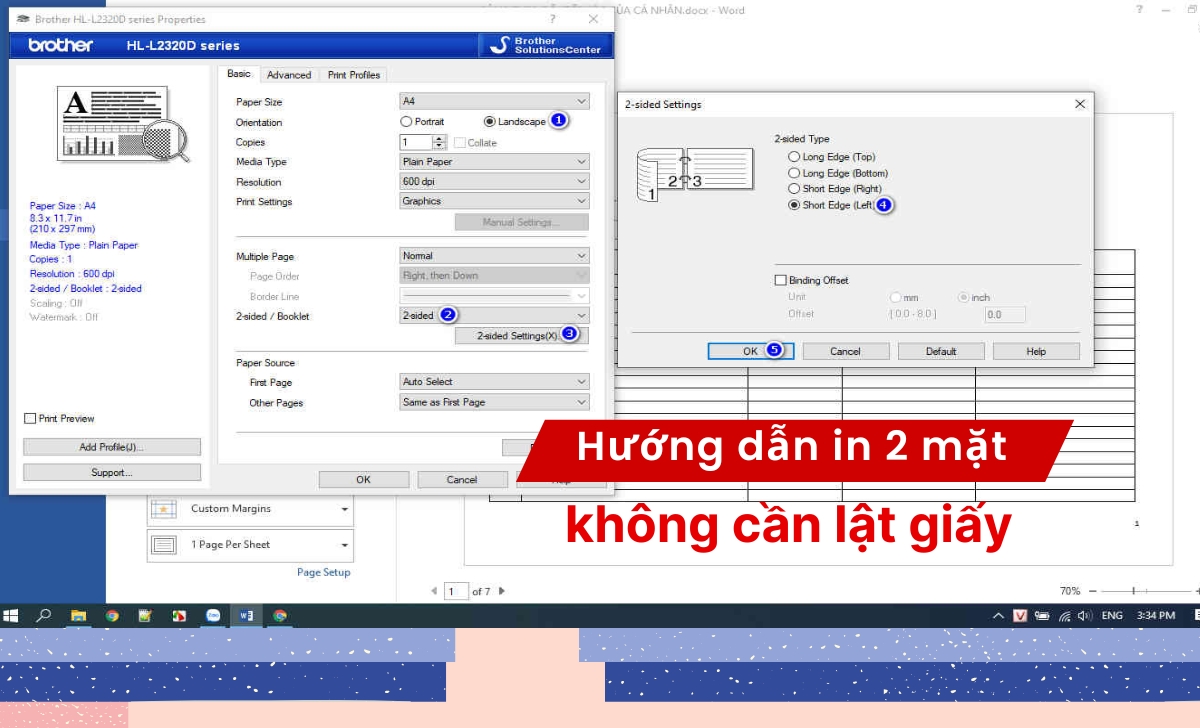 Giao diện cài đặt in cho chức năng in lật mặt giấy
Giao diện cài đặt in cho chức năng in lật mặt giấy
Lựa chọn máy in có hỗ trợ in hai mặt
Trong cửa sổ Print vừa xuất hiện, bạn sẽ thấy danh sách các máy in được kết nối với máy tính của mình. Hãy chắc chắn rằng bạn đã chọn đúng tên máy in mà bạn muốn sử dụng cho việc in lật mặt giấy. Đây là bước quan trọng để đảm bảo các cài đặt bạn thực hiện sau đó sẽ được áp dụng chính xác cho thiết bị in của bạn. Máy in bạn chọn phải là loại có hỗ trợ tính năng in hai mặt tự động.
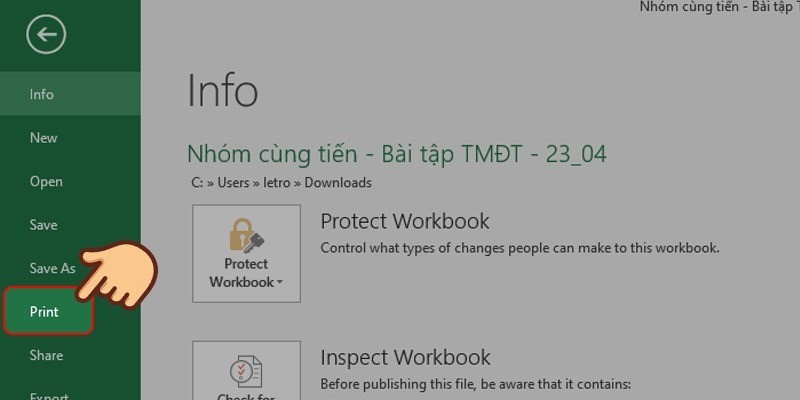 Giao diện cài đặt in cho chức năng in lật mặt giấy
Giao diện cài đặt in cho chức năng in lật mặt giấy
Cấu hình chế độ in hai mặt tự động
Sau khi đã chọn đúng máy in, hãy tìm đến phần cài đặt in (thường được hiển thị dưới tên “Settings” hoặc “Printer Properties”). Tại mục Print One Sided, bạn sẽ thấy một tùy chọn mặc định là chỉ in một mặt. Nhấp vào biểu tượng mũi tên xổ xuống bên cạnh tùy chọn này để mở danh sách các chế độ in. Tại đây, bạn sẽ thấy lệnh Print on Both Sides. Chọn lệnh này để kích hoạt tính năng in lật mặt giấy tự động.
Tiếp theo, bạn cần lựa chọn kiểu đảo mặt giấy phù hợp với bố cục tài liệu của mình. Có hai lựa chọn chính thường xuất hiện: Print on Both Sides (Flip on Long Edge) và Print on Both Sides (Flip on Short Edge). Lựa chọn “Flip on Long Edge” (lật theo cạnh dài) phù hợp với hầu hết các tài liệu thông thường có chiều dọc, đảm bảo mặt sau được in đúng chiều. Lựa chọn “Flip on Short Edge” (lật theo cạnh ngắn) thường dùng cho các tài liệu ngang hoặc khi bạn muốn hiệu ứng lật sổ tay. Hãy chọn tùy chọn phù hợp để bản in hai mặt được hiển thị chính xác theo ý muốn.
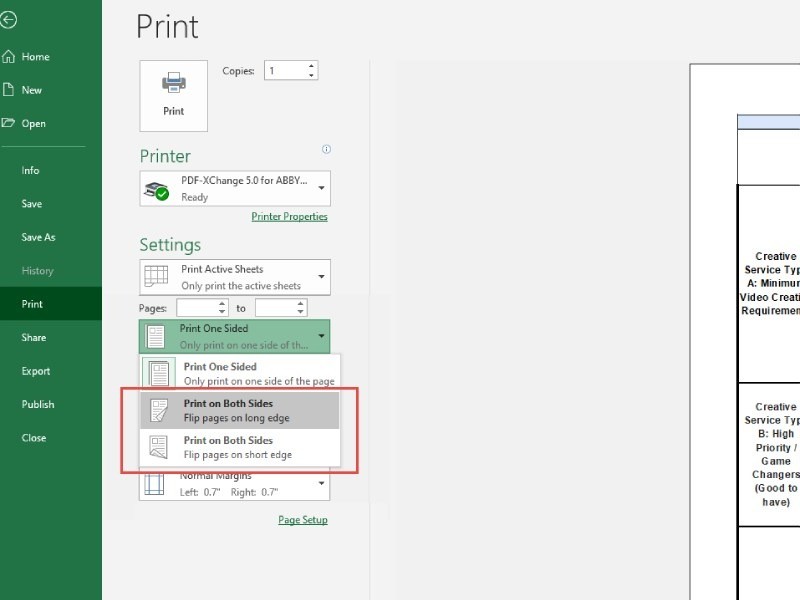 Lựa chọn chế độ Print on Both Sides để in lật mặt giấy
Lựa chọn chế độ Print on Both Sides để in lật mặt giấy
Bắt đầu quá trình in lật mặt giấy
Khi đã hoàn tất việc cấu hình chế độ in hai mặt, bạn chỉ cần nhấn vào nút Print để máy in bắt đầu công việc. Máy in sẽ tự động kéo giấy, in mặt đầu tiên, sau đó tự động kéo giấy ngược lại vào khay để in mặt thứ hai. Toàn bộ quá trình in lật mặt giấy diễn ra hoàn toàn tự động mà không cần bạn phải chạm vào xấp giấy. Điều này không chỉ tiết kiệm thời gian mà còn giảm thiểu rủi ro xếp giấy sai hoặc in nhầm lẫn các trang.
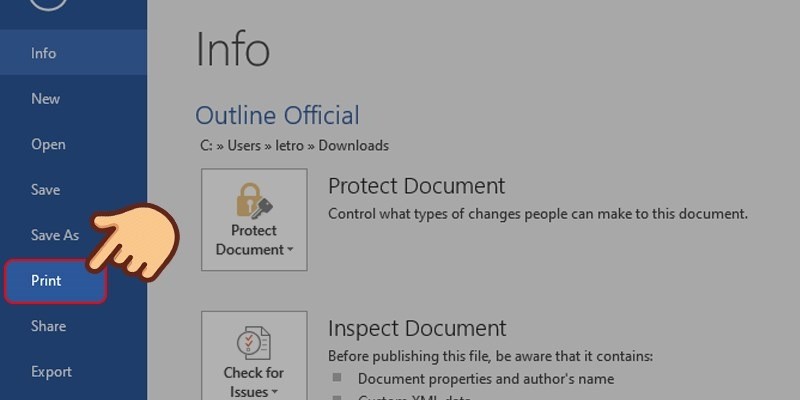 Truy cập cài đặt in để thực hiện in lật mặt giấy trong Word
Truy cập cài đặt in để thực hiện in lật mặt giấy trong Word
Áp dụng cho các định dạng file khác nhau
Quy trình in lật mặt giấy tự động này tương tự nhau trên các phần mềm phổ biến như Microsoft Word, Microsoft Excel và các trình đọc file PDF (như Adobe Acrobat Reader, Foxit Reader). Giao diện cài đặt có thể hơi khác một chút tùy thuộc vào phiên bản phần mềm và driver máy in, nhưng nguyên tắc cơ bản là tìm và chọn tùy chọn “Print on Both Sides”. Nắm vững thao tác này giúp bạn dễ dàng xử lý tài liệu trên mọi định dạng file.
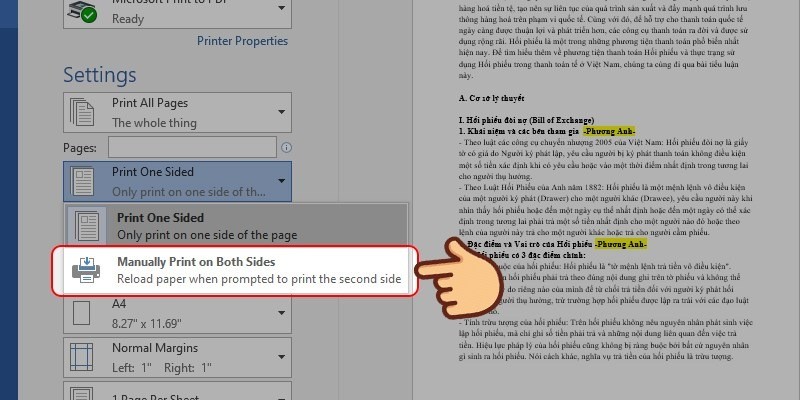 Tùy chọn in hai mặt thủ công cho tài liệu
Tùy chọn in hai mặt thủ công cho tài liệu
Nếu máy in của bạn không hỗ trợ in hai mặt tự động, một số phần mềm (như Word) vẫn có thể cung cấp tùy chọn “Manually Print on Both Sides”. Khi chọn tùy chọn này, máy in sẽ in tất cả các trang lẻ trước, sau đó tạm dừng và yêu cầu bạn tự lật toàn bộ xấp giấy để in các trang chẵn. Đây là một hình thức bán tự động, vẫn cần sự can thiệp của người dùng nhưng được phần mềm hỗ trợ sắp xếp thứ tự trang.
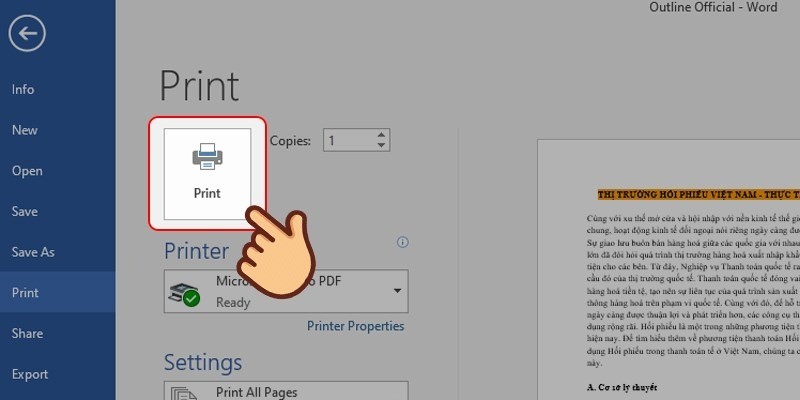 Nút Print để bắt đầu quá trình in tài liệu
Nút Print để bắt đầu quá trình in tài liệu
Đối với file PDF, các phần mềm đọc PDF cũng thường có tùy chọn in hai mặt. Bạn mở file, truy cập cài đặt in (Ctrl+P), và tìm tùy chọn “Print on both size of paper” hoặc tương tự. Nếu có máy in Duplex, nó sẽ hoạt động tự động. Nếu không, bạn sẽ cần áp dụng phương pháp in thủ công như hướng dẫn ở phần sau.
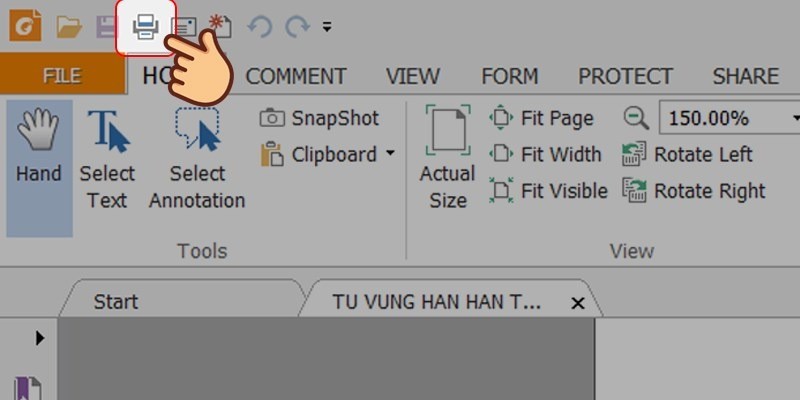 Giao diện in PDF để thiết lập in lật mặt giấy
Giao diện in PDF để thiết lập in lật mặt giấy
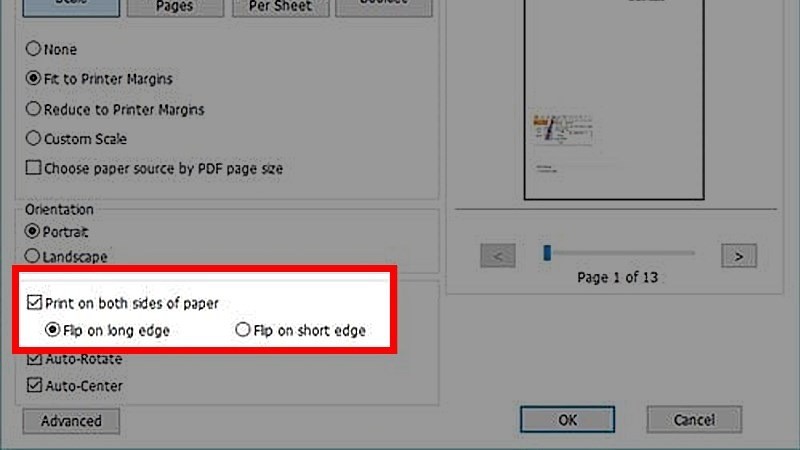 Chọn tùy chọn in hai mặt trong cài đặt PDF
Chọn tùy chọn in hai mặt trong cài đặt PDF
Hướng dẫn in lật mặt giấy thủ công cho máy in không có chức năng tự động
Không phải tất cả các máy in đều có khả năng in lật mặt giấy tự động. Đối với các dòng máy in đơn năng hoặc cũ hơn, bạn vẫn có thể thực hiện việc in hai mặt bằng phương pháp thủ công, tức là tự mình đảo mặt giấy sau khi in xong một mặt. Mặc dù tốn thời gian hơn một chút và đòi hỏi sự chính xác trong thao tác, phương pháp này vẫn là giải pháp hiệu quả khi bạn không có máy in Duplex.
Thực hiện cách in lật mặt giấy thủ công yêu cầu bạn phải in một mặt trước (thường là các trang lẻ), sau đó lấy xấp giấy ra khỏi máy in, lật lại đúng chiều và đặt vào khay giấy để máy in tiếp tục in mặt còn lại (các trang chẵn). Điều quan trọng nhất ở đây là phải lật giấy đúng cách để đảm bảo các trang chẵn được in đúng mặt và đúng chiều với các trang lẻ đã in trước đó.
Chuẩn bị và truy cập giao diện in
Bước đầu tiên tương tự như khi in tự động: kết nối máy in với máy tính, bật nguồn cả hai thiết bị. Sau đó, mở tài liệu cần in trên máy tính. Sử dụng tổ hợp phím Ctrl + P hoặc chọn File > Print để mở cửa sổ cài đặt in. Giao diện này sẽ là nơi bạn thiết lập các tùy chọn cho quá trình in thủ công.
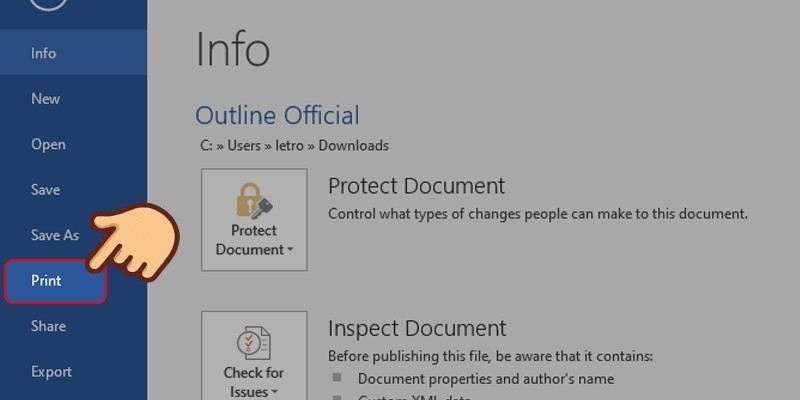 Truy cập giao diện in ấn bằng phím tắt Ctrl+P
Truy cập giao diện in ấn bằng phím tắt Ctrl+P
In tất cả các trang lẻ trước
Trong cửa sổ cài đặt in, bạn cần chỉ định máy in chỉ in các trang có số thứ tự lẻ. Tìm đến mục Settings và trong phần tùy chọn trang (Pages), chọn Only Print Odd Pages. Điều này sẽ yêu cầu máy in chỉ xử lý các trang 1, 3, 5, 7… của tài liệu.
Tiếp theo, nhập phạm vi trang bạn muốn in trong mục Page. Ví dụ, nếu tài liệu của bạn có 11 trang và bạn muốn in toàn bộ, hãy nhập “1-11”. Đảm bảo bạn đã chọn đúng khổ giấy (ví dụ: A4) và kiểm tra cài đặt lề (Margin). Để đảm bảo các trang được căn chỉnh đối xứng khi in hai mặt, bạn có thể tìm và chọn tùy chọn Mirror Margins trong phần cài đặt lề tùy chỉnh (Custom Margin) nếu có. Sau khi cấu hình xong, nhấn Print để in tất cả các trang lẻ.
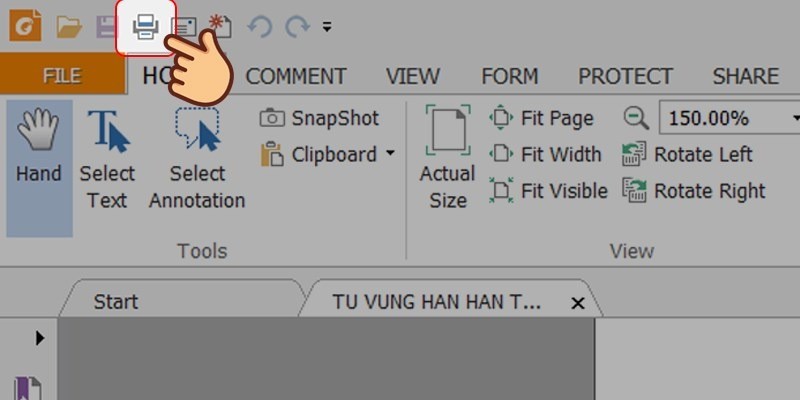 Giao diện in PDF để thiết lập in lật mặt giấy
Giao diện in PDF để thiết lập in lật mặt giấy
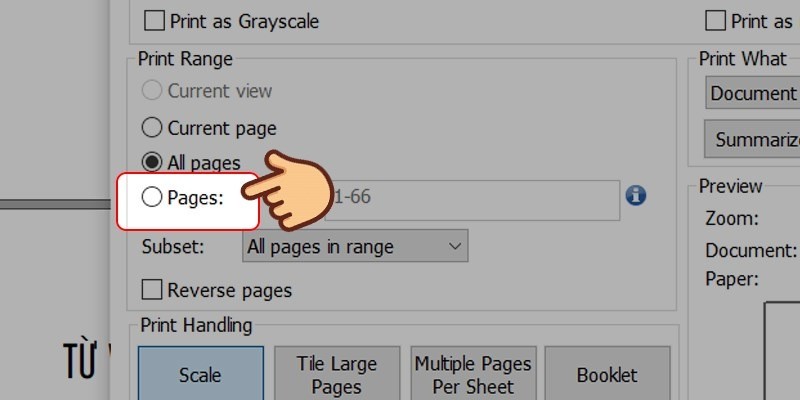 Tùy chọn Pages trong cài đặt in PDF
Tùy chọn Pages trong cài đặt in PDF
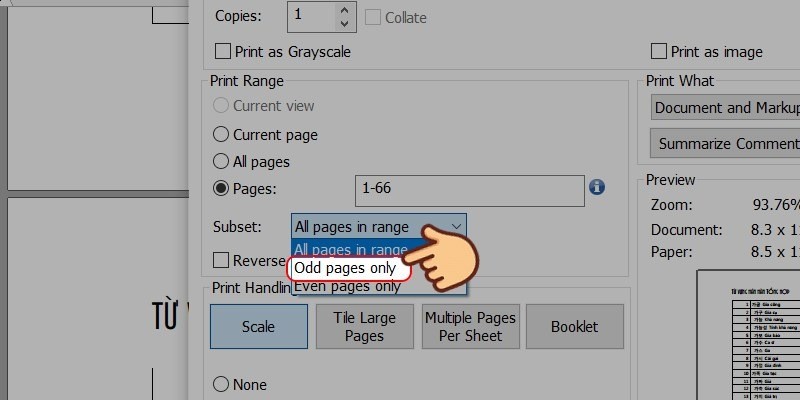 Chọn Only print odd pages để in trang lẻ
Chọn Only print odd pages để in trang lẻ
Lật giấy và in tất cả các trang chẵn
Sau khi máy in hoàn thành việc in tất cả các trang lẻ, hãy lấy toàn bộ xấp giấy ra khỏi khay giấy. Đây là bước quan trọng nhất của cách in lật mặt giấy thủ công: bạn cần lật xấp giấy lại đúng chiều trước khi đặt vào khay để in mặt còn lại. Cách lật giấy phụ thuộc vào loại máy in của bạn (khay nạp giấy phía trên hay phía dưới, giấy ra úp hay ngửa) và hướng trang (dọc hay ngang). Thường thì bạn sẽ lật toàn bộ xấp giấy theo chiều dọc hoặc chiều ngang và đặt lại vào khay giấy sao cho mặt chưa in hướng lên trên và đúng chiều so với mặt đã in. Một mẹo nhỏ là hãy thử in thử một trang mẫu (trang 1 và trang 2) để kiểm tra cách lật giấy phù hợp với máy in của bạn.
Sau khi đã đặt giấy đúng cách vào khay, quay lại cửa sổ cài đặt in trên máy tính. Lần này, trong mục Settings và tùy chọn trang, chọn Only Print Even Pages để máy in chỉ xử lý các trang chẵn (2, 4, 6, 8…).
Trong phần Page, nhập lại phạm vi trang cần in. Nếu bạn đã in phạm vi “1-11” ở lần trước, lần này bạn vẫn nhập “1-11” (hoặc phạm vi đầy đủ của tài liệu). Điều quan trọng là máy in đã được chỉ định chỉ in trang chẵn trong phạm vi đó.
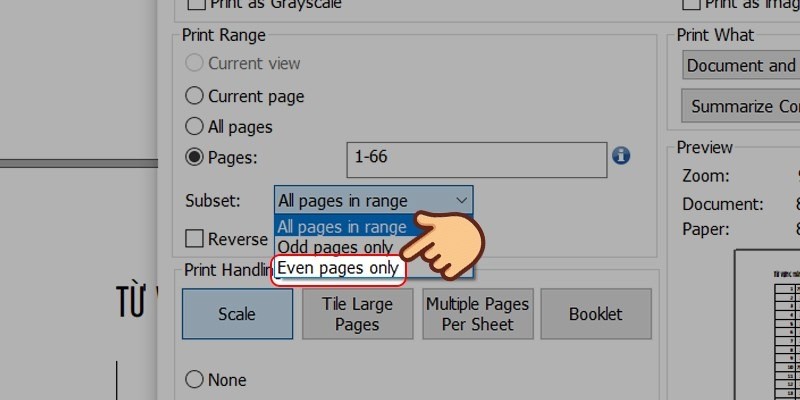 Chọn Only print even pages sau khi in trang lẻ
Chọn Only print even pages sau khi in trang lẻ
Cuối cùng, nhấn nút Print để máy in bắt đầu in các trang chẵn lên mặt còn lại của xấp giấy. Sau khi quá trình in hoàn tất, bạn sẽ có một bộ tài liệu được in hai mặt hoàn chỉnh mà không cần phải lật mặt giấy từng trang.
Áp dụng thủ công cho Excel và PDF
Đối với file Excel, bạn có thể sao chép dữ liệu cần in và dán vào một tài liệu Word tạm thời.
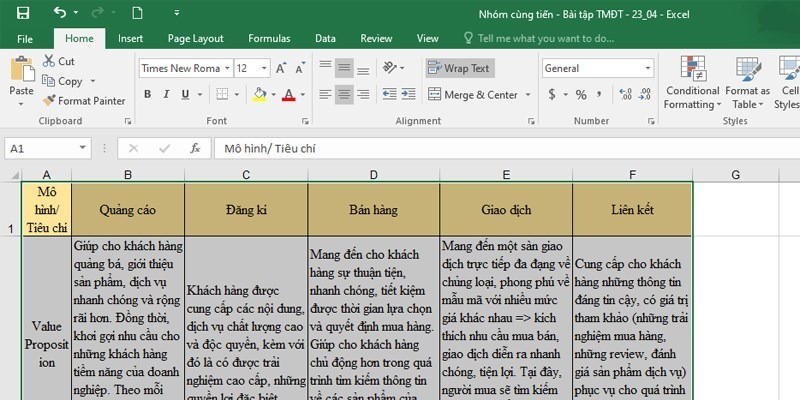 Chọn vùng dữ liệu cần in trong Excel
Chọn vùng dữ liệu cần in trong Excel
Sử dụng các tùy chọn dán phù hợp để giữ nguyên định dạng.
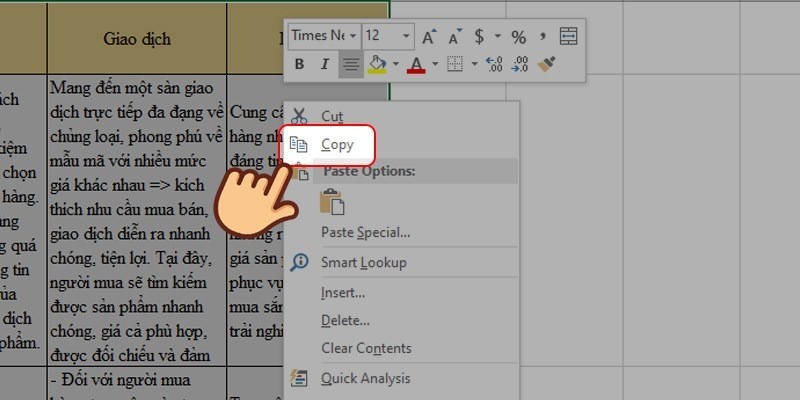 Sao chép dữ liệu từ Excel
Sao chép dữ liệu từ Excel
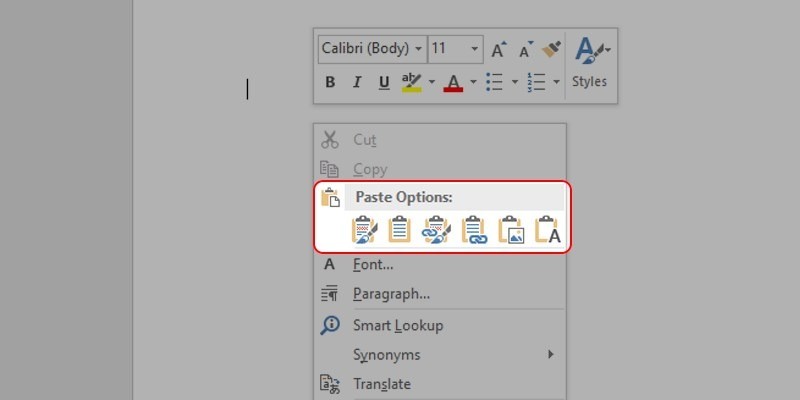 Dán dữ liệu Excel vào Word để in
Dán dữ liệu Excel vào Word để in
Sau đó, áp dụng cách in lật mặt giấy thủ công cho file Word như hướng dẫn trên, chọn in trang chẵn và lẻ riêng biệt.
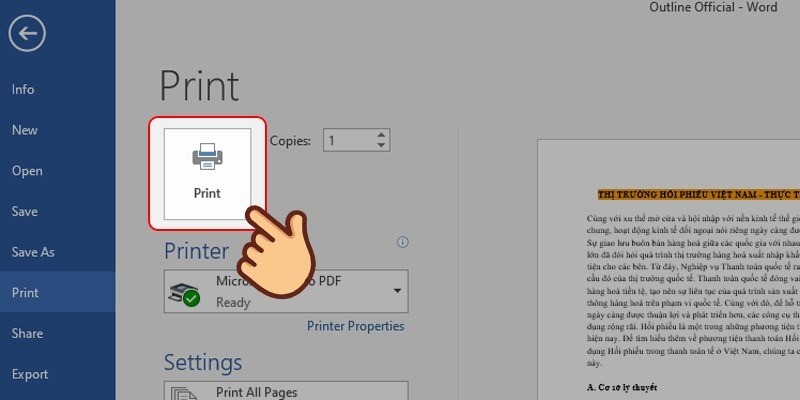 Cài đặt in trang chẵn/lẻ thủ công trong Word
Cài đặt in trang chẵn/lẻ thủ công trong Word
Trong Word, bạn cũng có thể tìm tùy chọn in trang chẵn/lẻ trong Page Setup > Layout > Section start và chọn “Even Pages” hoặc “Odd Pages”.
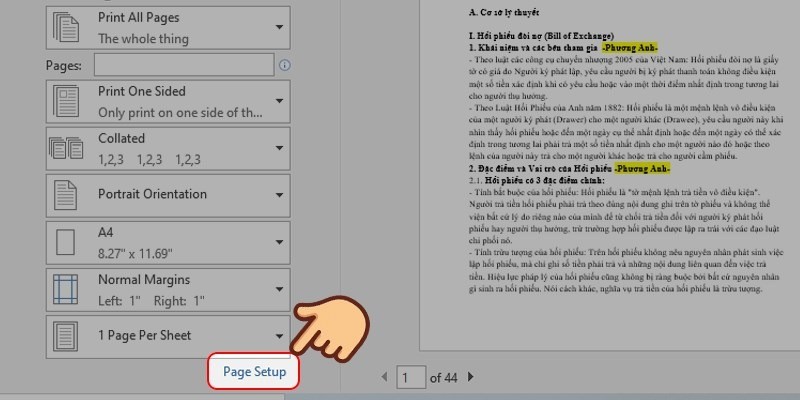 Mở hộp thoại Page Setup để thiết lập in
Mở hộp thoại Page Setup để thiết lập in
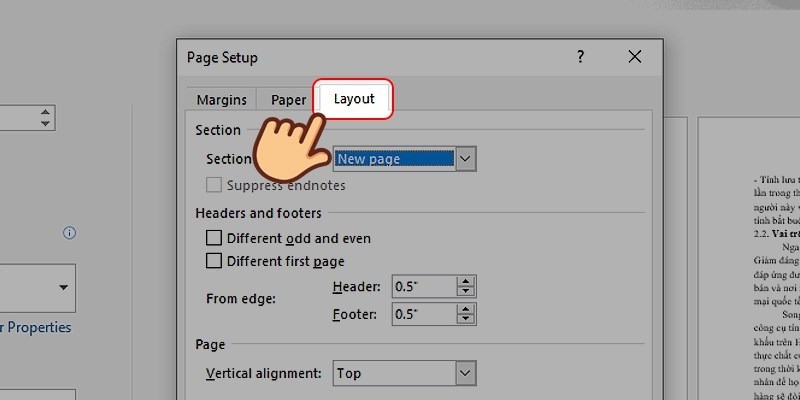 Chọn tab Layout trong Page Setup
Chọn tab Layout trong Page Setup
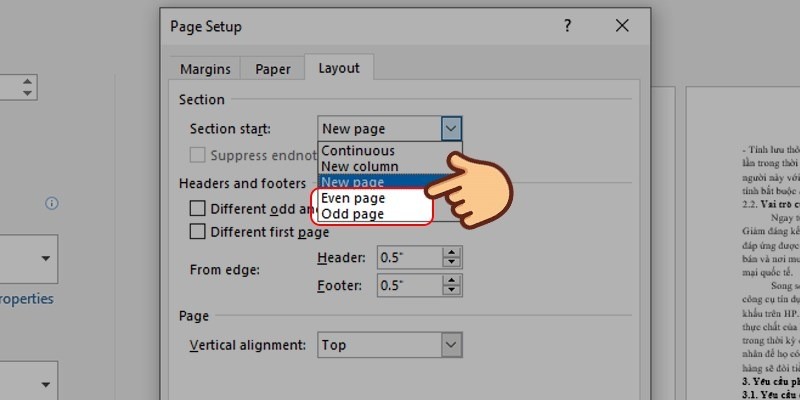 Cài đặt in trang chẵn/lẻ trong Section start
Cài đặt in trang chẵn/lẻ trong Section start
Sau đó chọn Print One Sided và thực hiện các bước in trang lẻ, lật giấy, rồi in trang chẵn tương tự như đã mô tả.
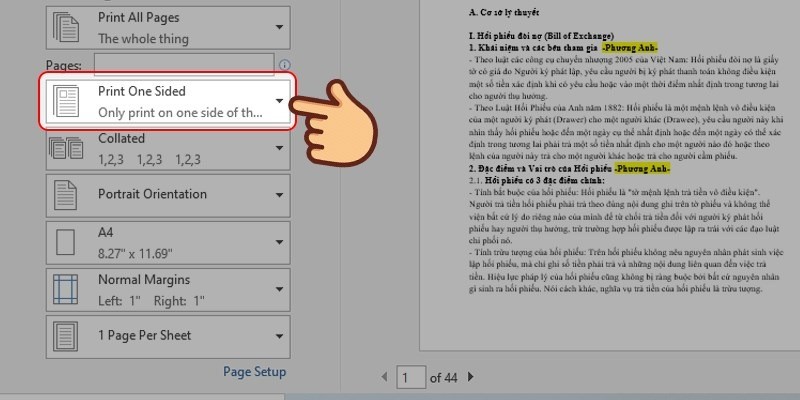 Chọn in một mặt để thực hiện in lật mặt thủ công
Chọn in một mặt để thực hiện in lật mặt thủ công
Đối với file PDF, bạn mở file bằng phần mềm đọc PDF, truy cập cài đặt in (Ctrl+P). Tìm mục Pages và chọn tùy chọn Odd pages only. Nhấn Print. Sau khi in xong các trang lẻ, lật xấp giấy và chọn Even pages only rồi nhấn Print lại.
Mẹo và lưu ý khi in lật mặt giấy hiệu quả
Để quá trình in lật mặt giấy diễn ra suôn sẻ và đạt chất lượng tốt nhất, bạn cần lưu ý một số điểm quan trọng. Việc này không chỉ giúp tránh các lỗi thường gặp như in ngược chiều, sai thứ tự trang hay kẹt giấy, mà còn đảm bảo bản in cuối cùng trông chuyên nghiệp và dễ đọc. Chú trọng đến những chi tiết nhỏ sẽ mang lại hiệu quả lớn trong công việc in ấn hàng ngày.
Việc lựa chọn loại giấy in đóng vai trò cực kỳ quan trọng, đặc biệt khi in hai mặt. Sử dụng giấy quá mỏng có thể khiến mực bị xuyên qua, làm ảnh hưởng đến khả năng đọc của mặt còn lại (hiện tượng “bóng ma”). Ngược lại, giấy quá dày hoặc quá cứng có thể gây khó khăn cho cơ chế đảo mặt giấy tự động của máy in Duplex, dẫn đến kẹt giấy. Các loại giấy có định lượng từ 70gsm trở lên, bề mặt mịn và ít bụi giấy thường là lựa chọn tốt cho việc in hai mặt. Để có bản in đẹp và bền màu, việc sử dụng mực in chính hãng phù hợp với loại máy in cũng rất cần thiết. Việc lựa chọn vật tư in ấn chất lượng là một yếu tố quan trọng để đảm bảo kết quả tốt nhất, và bạn có thể tìm hiểu thêm các giải pháp in ấn chuyên nghiệp tại lambanghieudep.vn.
Trước khi thực hiện cách in lật mặt giấy cho toàn bộ tài liệu, đặc biệt là với phương pháp thủ công, hãy dành thời gian in thử một hoặc hai trang đầu tiên. Điều này giúp bạn kiểm tra xem các cài đặt đã chính xác chưa và quan trọng nhất là xác định được cách lật giấy phù hợp với máy in của mình để mặt chẵn được in đúng chiều trên mặt sau của trang lẻ. Thử nghiệm này giúp bạn tránh lãng phí giấy và mực in cho cả một tập tài liệu dài.
Luôn kiểm tra cài đặt driver máy in trên máy tính của bạn. Driver cũ hoặc không tương thích có thể gây ra các vấn đề về tính năng in hai mặt, thậm chí với máy in hỗ trợ Duplex. Hãy đảm bảo bạn đã cài đặt driver mới nhất từ trang web chính thức của nhà sản xuất máy in. Trong giao diện cài đặt in, cũng nên xem trước bản in (Print Preview) để kiểm tra bố cục, lề và thứ tự trang trước khi nhấn lệnh in chính thức. Điều này giúp phát hiện sớm các lỗi về định dạng hoặc sắp xếp.
Cuối cùng, hãy cẩn thận khi xử lý giấy đã in một mặt trong quá trình in thủ công. Giấy có thể còn ẩm mực, dễ bị nhòe hoặc bám bụi. Xếp giấy gọn gàng, không làm cong hay nhăn giấy là rất quan trọng để giấy đi qua máy in lần thứ hai một cách suôn sẻ. Nếu gặp vấn đề kẹt giấy thường xuyên khi in hai mặt thủ công, hãy thử giảm số lượng giấy trong khay hoặc kiểm tra lại cách bạn đã xếp giấy.
Nắm vững cách in lật mặt giấy không chỉ giúp bạn tiết kiệm giấy, giảm chi phí mà còn thể hiện sự chuyên nghiệp trong xử lý tài liệu. Dù sử dụng máy in có chức năng tự động hay thực hiện thủ công, việc áp dụng đúng quy trình và các mẹo nhỏ sẽ mang lại hiệu quả in ấn tối ưu. Hy vọng bài viết này đã cung cấp cho bạn những kiến thức hữu ích để thực hiện in lật mặt giấy thành công. Để có những ấn phẩm chất lượng cao hoặc cần tư vấn về các giải pháp in ấn, hãy khám phá thêm tại lambanghieudep.vn.